Então, hoje vou contar como foi minha aventura com o tal do ClamAV. Sabe como é, né? A gente que mexe com servidor, principalmente Linux, às vezes precisa de uma ferramenta pra dar uma varrida, ver se não tem nenhum bicho escondido nos arquivos. E como a grana nem sempre tá sobrando, fui atrás de algo gratuito.
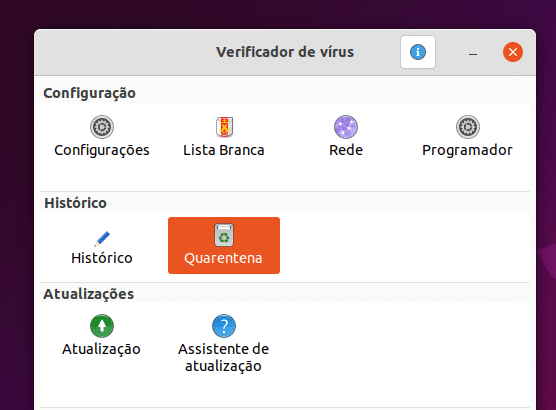
A primeira coisa foi instalar o negócio. Usei o gerenciador de pacotes da minha distribuição Linux, acho que foi algo como apt-get install clamav ou yum install clamav, não lembro direito o comando exato agora, mas foi por aí. Foi até que rápido, sem muito mistério. Pensei: “Beleza, tá instalado, agora é só usar”. Ledo engano.
Logo de cara percebi que não adiantava nada ter o programa se as definições de vírus estivessem velhas. Então, o próximo passo foi atualizar essa base de dados. Usei um comando chamado freshclam. Rapaz, na primeira vez demorou um bocado! Baixou um monte de coisa, ficou lá um tempão conectado. Tive que ter paciência, mas faz sentido, né? Tinha que pegar tudo que era assinatura nova.
Depois de atualizado, finalmente fui fazer uma varredura pra ver como funcionava. Abri o terminal e usei o comando clamscan. Pra testar, mandei ele verificar uma pasta específica onde eu guardava uns downloads. Algo tipo clamscan -r /home/meu_usuario/Downloads. O -r era pra ele olhar dentro das subpastas também. Ficou lá processando por um tempo, mostrando os arquivos que estava checando.
Minhas primeiras impressões durante o uso:
- Achar o comando certo e as opções que eu queria foi meio na base da fuçada, olhando ajuda e testando.
- Ele não achou nada de malicioso nos meus arquivos normais, o que era esperado.
- Pra ter certeza que funcionava, baixei aqueles arquivos de teste, sabe? O EICAR. Aí sim, ele detectou na hora! Pelo menos pra isso ele serviu bem.
Depois de ver que funcionava, pensei em automatizar as atualizações e talvez umas varreduras periódicas. Mexi um pouco com o cron pra agendar o freshclam pra rodar todo dia. Deu um certo trabalho ajustar os horários e permissões, mas no fim deu certo. Assim eu não precisava ficar lembrando de atualizar manualmente.

O que eu notei no geral
Olha, pra ser sincero, achei que o ClamAV quebra um galho legal pra quem precisa de uma solução gratuita no servidor. Ele não é como esses antivírus cheios de interface gráfica, botão pra todo lado, que a gente usa no Windows. É mais na linha de comando mesmo, direto ao ponto.
Uma coisa que notei é que ele consome uma quantidade razoável de memória e processador quando tá rodando a varredura ou quando o serviço (o tal do clamd) tá ativo em segundo plano. Se a máquina for mais fraquinha, tem que ficar de olho pra não atrapalhar outras coisas.
Então, resumindo minha experiência:
- Instalar: Foi fácil.
- Atualizar: Essencial fazer sempre, a primeira vez pode demorar.
- Escanear: Comando
clamscan, direto e reto. - Automatizar: Dá pra fazer com um pouco de esforço (usando
cron, por exemplo). - Desempenho: Usa recursos, bom monitorar em máquinas mais limitadas.
No fim das contas, pra minha necessidade na época, que era verificar arquivos em um servidor Linux sem gastar dinheiro, ele serviu bem. Não é a solução mais completa do mundo, mas fez o trabalho que eu precisava. Foi essa minha jornada aí com o ClamAV.
